ハードリセットは、工場出荷時のリセットとも呼ばれ、デバイス上のすべての情報を削除し、元のメーカーの設定にソフトウェアを復元します。 ハードリセットは、デバイスからすべてのデータを削除するため、絶対に必要な場合にのみ実行する必要があります。 ZTE Warp7N9519に次のいずれかの問題が発生している場合は、ハードリセットを実行します:
- パスワードを忘れた
- 一定の凍結
- アプリケーションのクラッシュ
- タッチスクリーンの問題
- 聞こえない
- 通話を発信または受信できない
- 同期の問題
- サウンドの問題
電源ボタンを押して、zte Warp7N9519の電源がオフになっていることを確認します。Zte Warp7N9519
ステップ2Zteロゴが表示されるまで、音量ダウンボタン+電源ボタンを押したままにします。
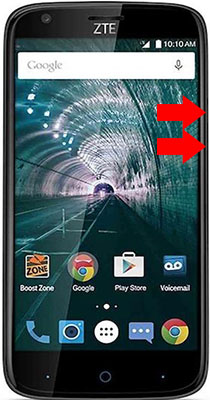
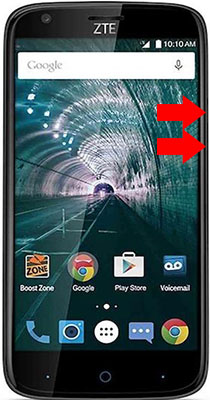 ステップ3
ステップ3ZTEロゴが表示されたら、電源ボタンを離しますが、音量ダウンボタンを押したまま回復モードに入ります。
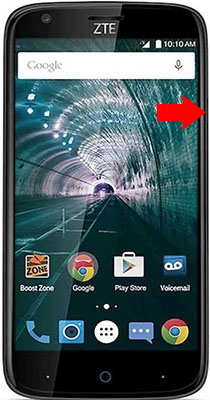
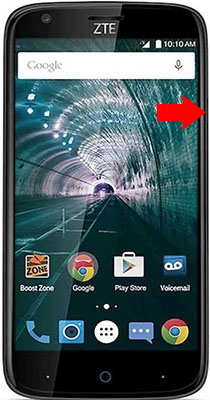 ステップ4
ステップ4Androidリカバリモードメニューから「データの消去/工場出荷時設定へのリセット」を選択します。
音量ダウンボタンを使用して移動し、電源ボタンを使用して確認します。

 ステップ5
ステップ5次に、”キャッシュパーティションを拭く”までスクロールし、電源ボタンを押して工場出荷時のリセットを確認します。
ステップ6デバイスを再起動するには、”今すぐシステムを再起動”を選択します。.


おめでとうございます! デバイスは工場出荷時のデフォルトに復元されました。
第二の方法ステップ1電源ボタンを押してデバイスの電源を入れます
ZTE Warp7N9519
ステップ2ホーム画面から設定に移動し、設定を進めます。
ステップ3バックアップ&リセットをクリックします。
ステップ4デバイスのリセットを検索して選択します。
ステップ5すべて消去をクリックして確認します。
おめでとう! デバイスは工場出荷時のデフォルトに復元されました。
警告!
ハードリセットすると、すべてのデータが消去されます!
当社は、データの削除または失われた一切の責任を負いません。
これが便利だと思いましたか? 他の人を助け、Facebook上で私たちに従うために共有します。ありがとう!あなたは私たちのリストに追加されました

